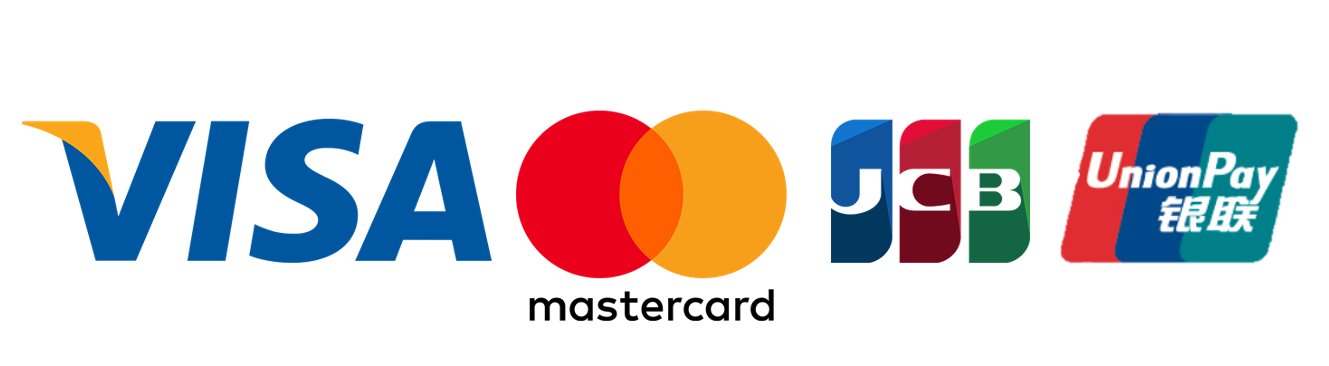วิธีติดตั้ง Microsoft 365 ESD
ขั้นตอนที่ 1 หลังจากสั่งซื้อ Microsoft Office จากทางหน้าร้าน ลูกค้าจะได้อีเมลล์ในลักษณะดังภาพ
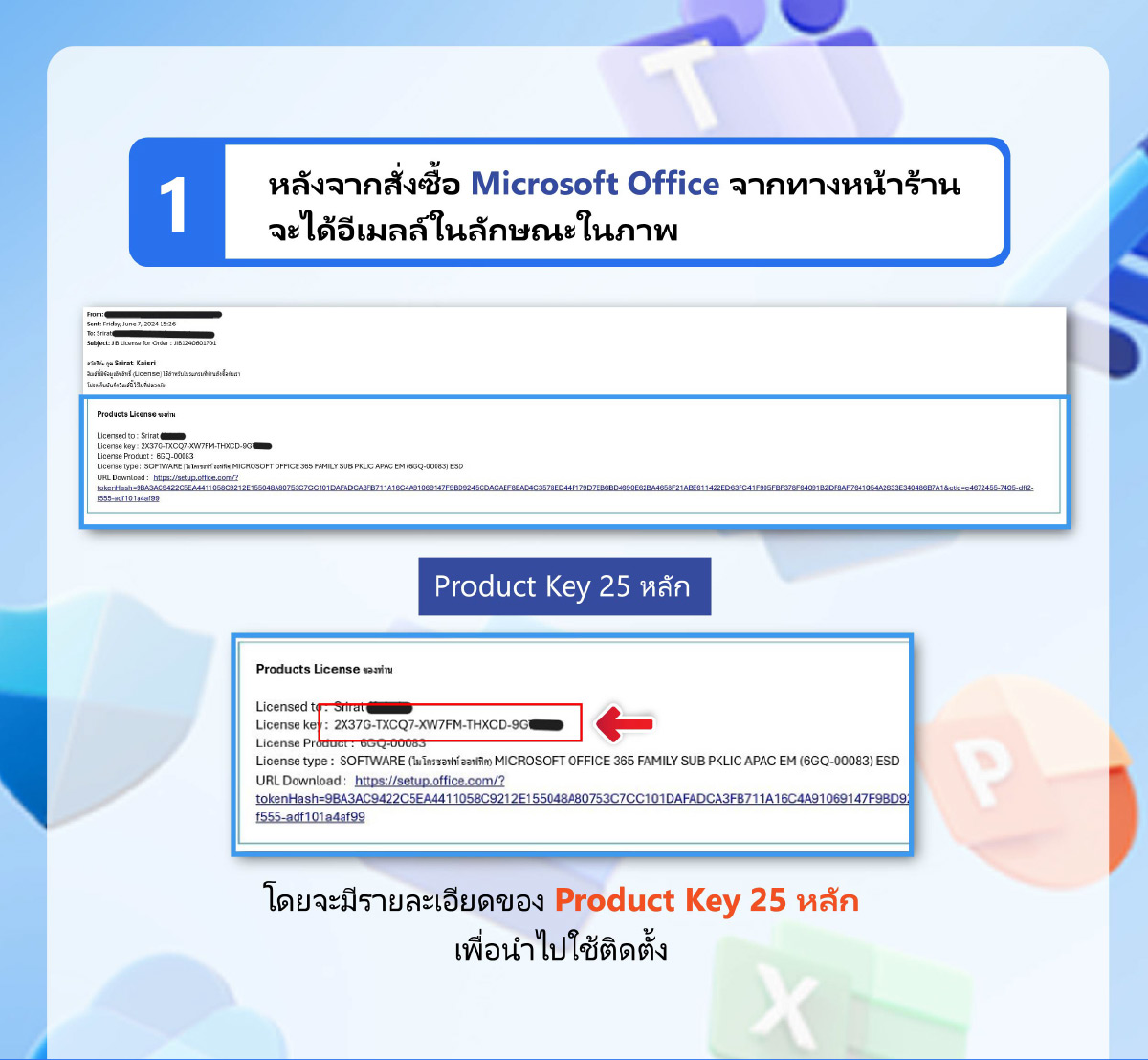
ขั้นตอนที่ 2 เริ่มขั้นตอนการลงทะเบียนเข้าไปที่ Office.com/setup
ขั้นตอนที่ 3 กดลงชื่อเข้าใช้ด้วย Microsoft Account ที่ต้องการผูกกับ Microsoft Office
ขั้นตอนที่ 4 หลังจากนั้นเข้าที่ Office.com/setup อีกครั้ง จะแสดงนุ่มสำหรับ “เริ่มต้นใช้งานและกดที่ปุ่ม ” “เริ่มต้นใช้งาน”
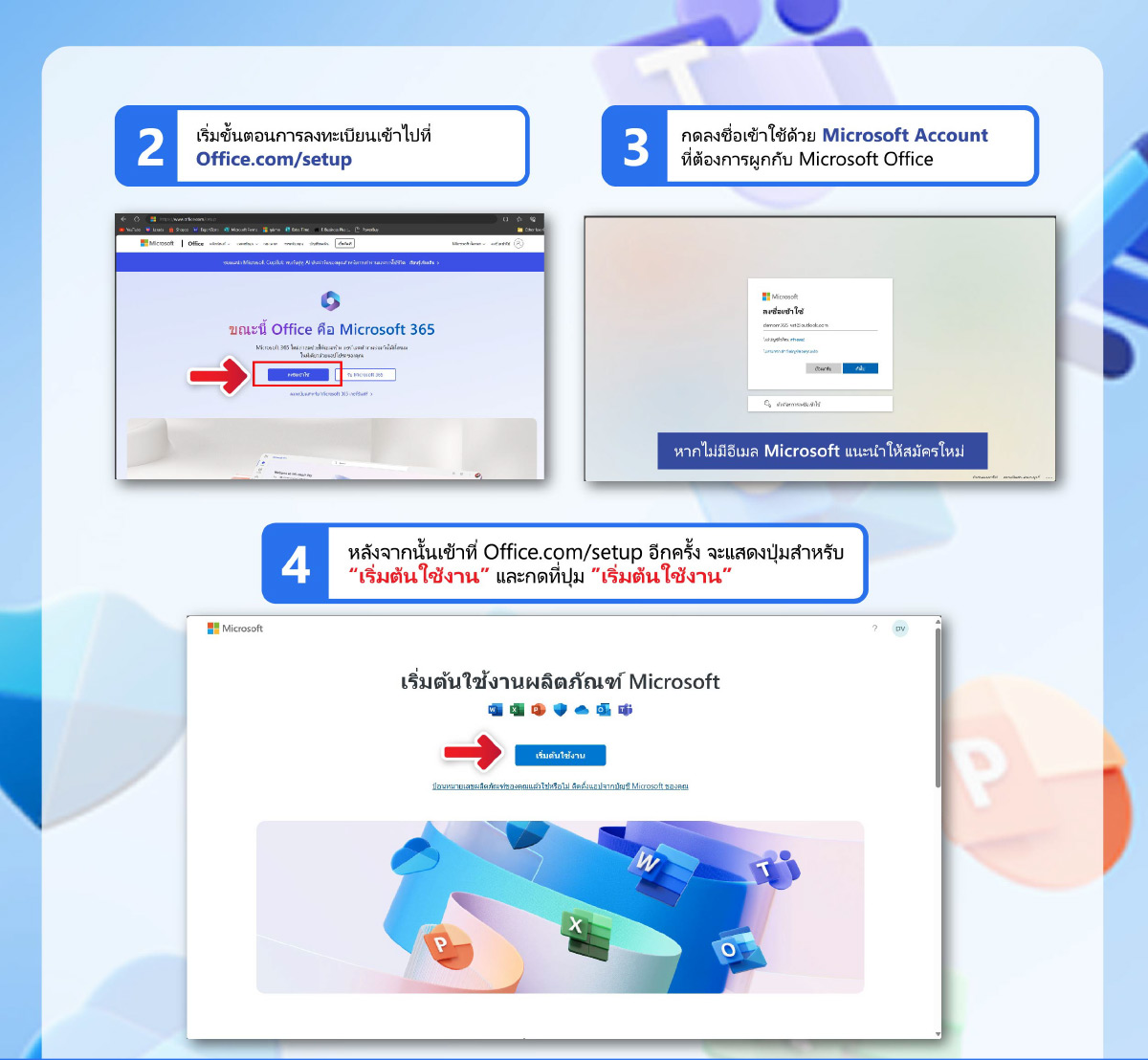
ขั้นตอนที่ 5 จากนั้นระบบจะขึ้นหน้าต่างมาเพื่อให้กรอก Product Key 25 หลักหลังจากกด “ถัดไป”
ขั้นตอนที่ 6 ระบบจะขึ้นหน้าต่างแสดงชื่อผลิตภัณฑ์ Microsoft Office หากถูกต้องแล้วกดปุ่ม “ถัดไป”
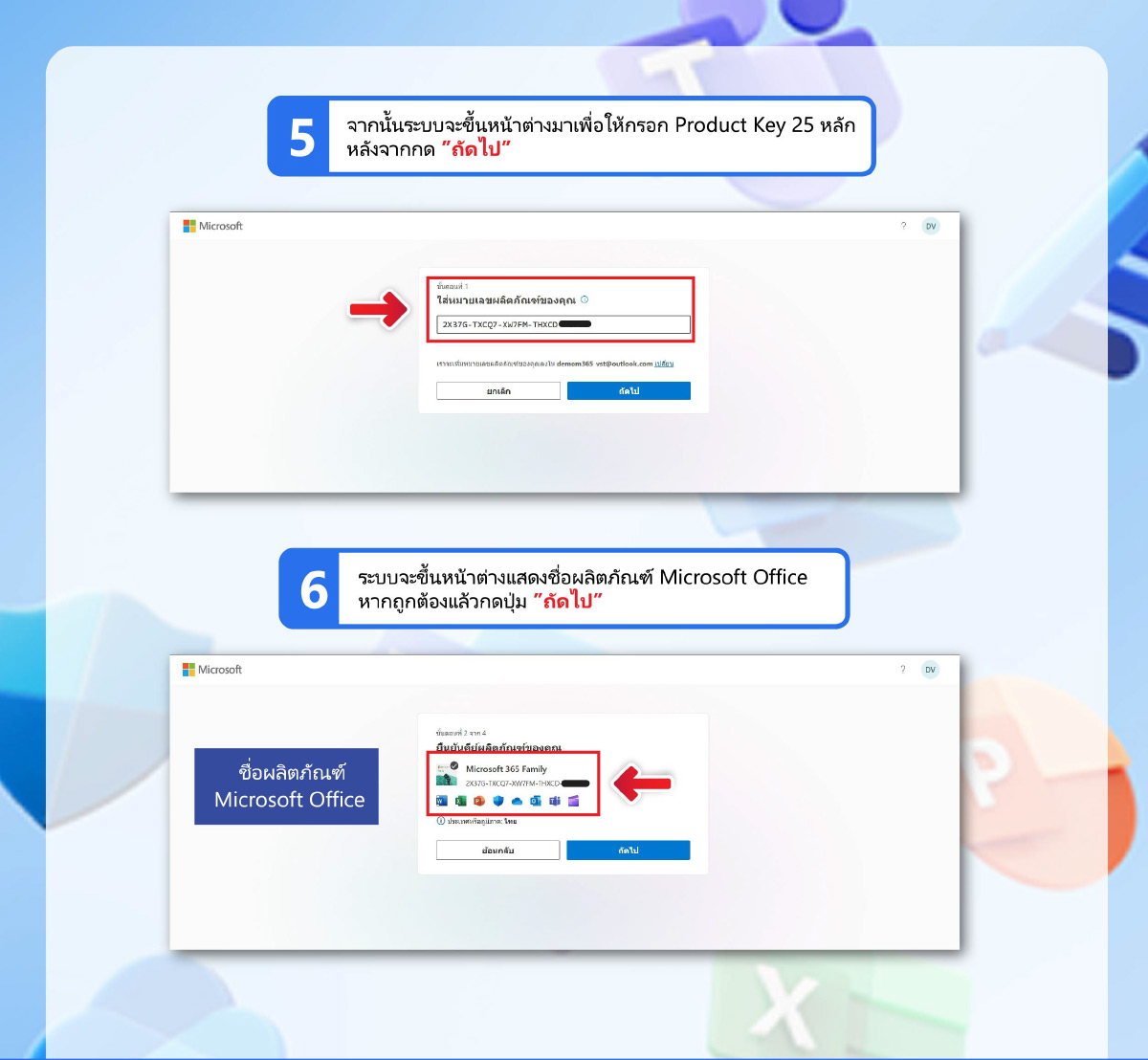
ขั้นตอนที่ 7 ต่อมาระบบจะแนะนำการจ่ายเงินอัตโนมัติหากลงทะเบียนแล้วจะได้เพิ่ม 1 เดือนด้วยการจ่ายในราคาเต็มปกติ
ขั้นตอนที่ 8 แนะนำให้กด “ไม่ ขอบคุณ”และ “ไม่ ขอบคุณ” จะมีหน้าต่างเพื่อให้กด อีกครั้งเพื่อยืนยัน
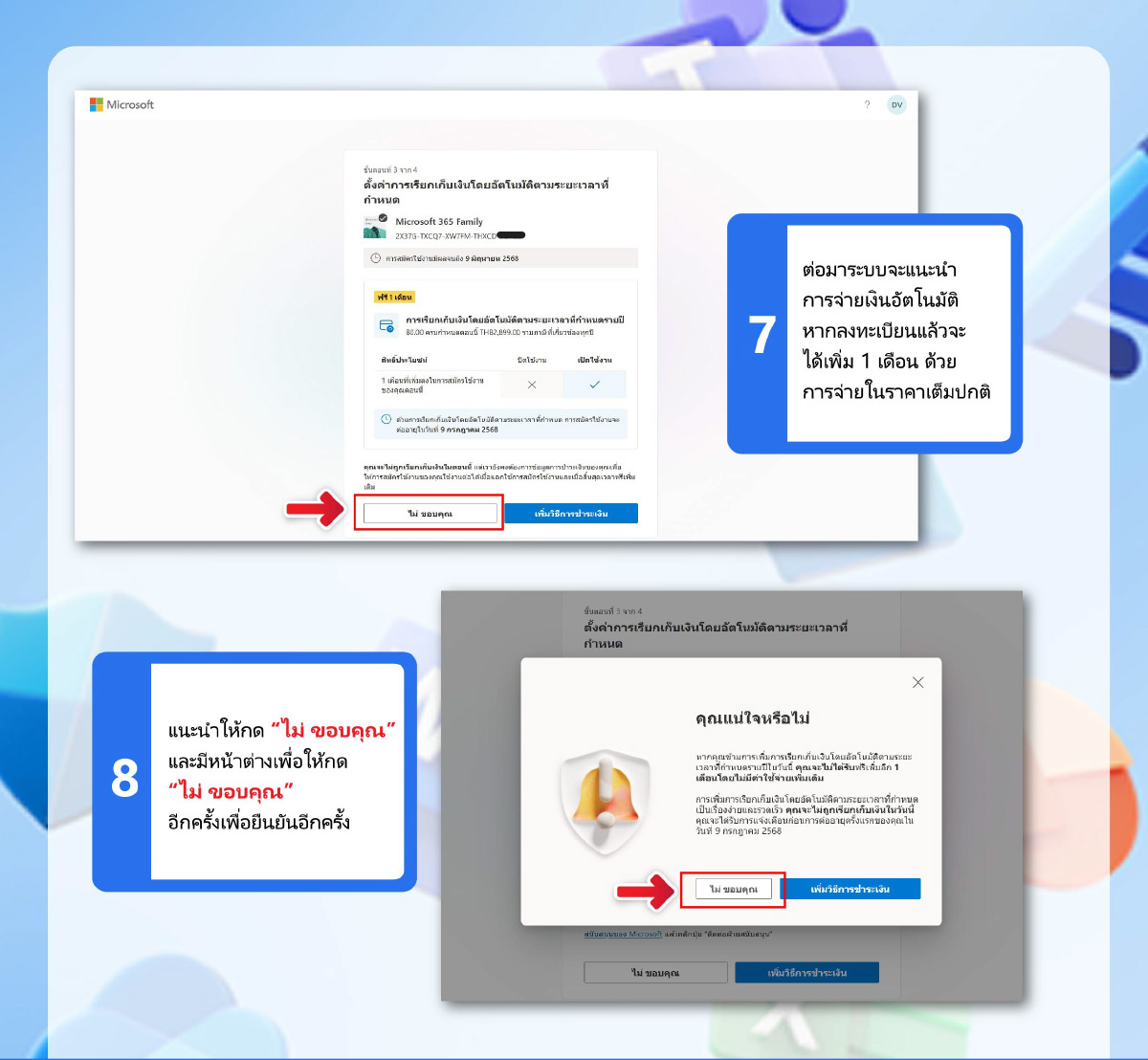
ขั้นตอนที่ 9 ขั้นตอนสุดท้ายจะเป็นการยืนยันและตรวจสอบอีกครั้งว่า ชื่อผลิตภัณฑ์ Microsoft Office และ Product Key 25 หลัก อีกครั้งเมื่อถูกต้องแล้วกด “แลกใช้”
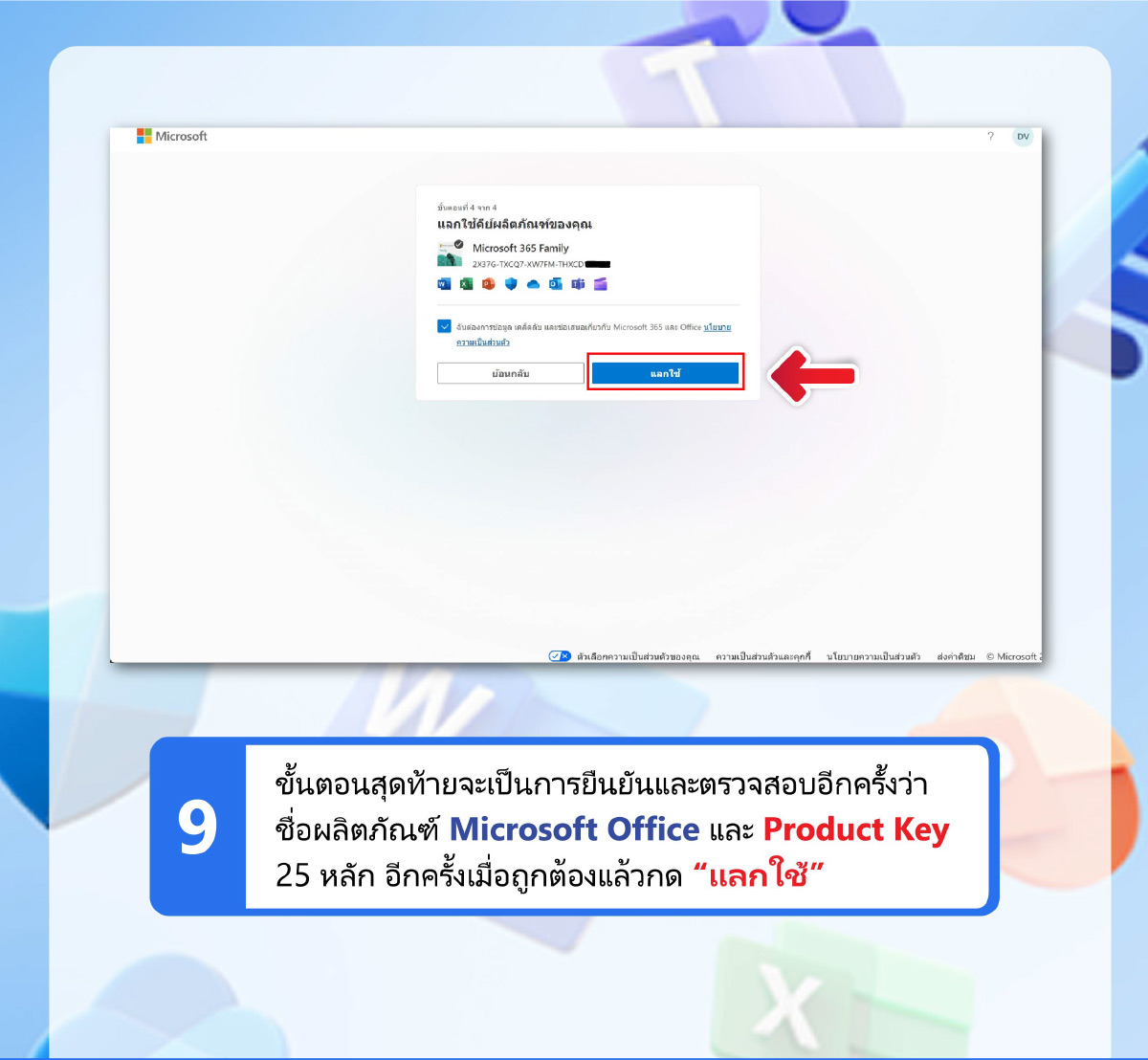
ขั้นตอนที่ 10 กด “Manage Microsoft” เพื่อทำงานติดตั้ง Microsoft
ขั้นตอนที่ 11 หลังจากนั้น กดไปที่ “Install”
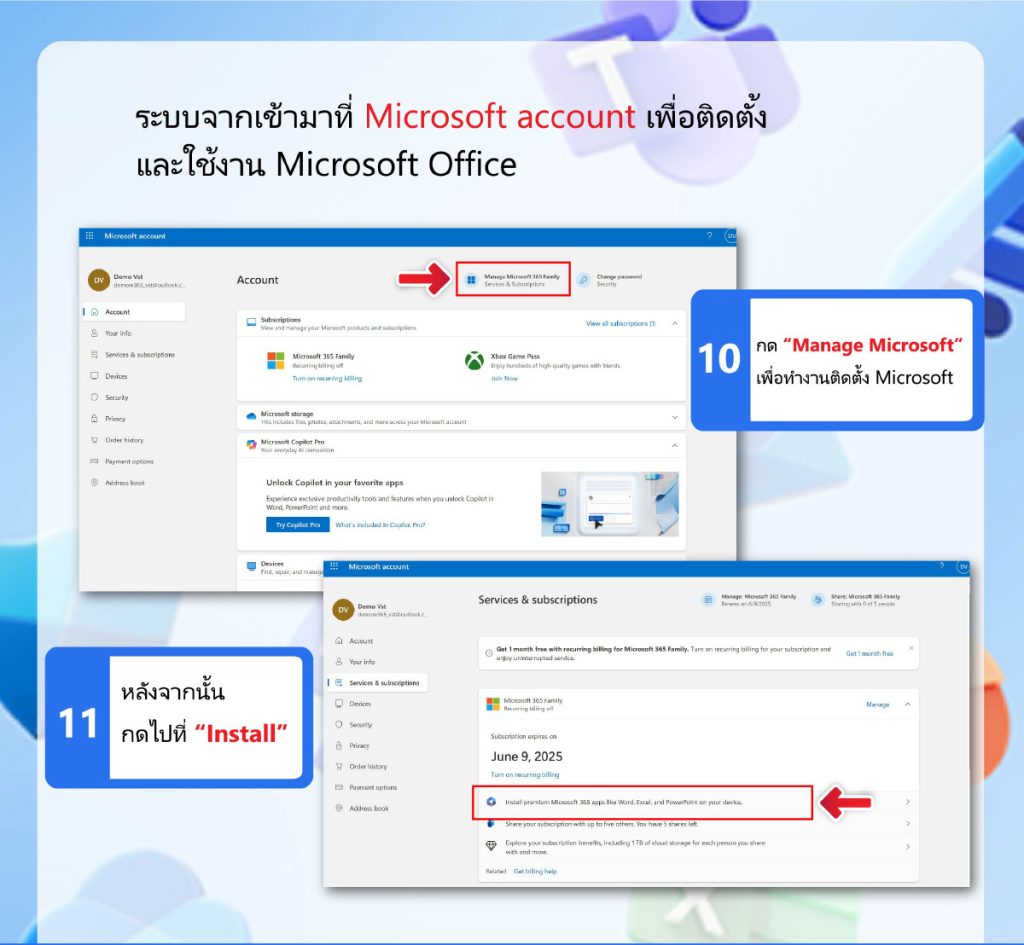
ขั้นตอนที่ 12 ในขั้นตอนสุดท้ายจะให้เลือก ภาษา และ Version จากนั้นสามารถกด “Install”

ติดตั้งและรอดาวน์โหลดจนครบ 100% เป็นอันเสร็จสิ้นขั้นตอนการติดตั้ง